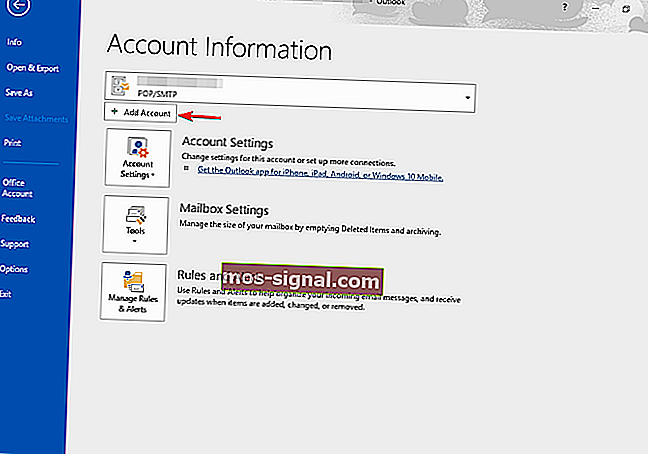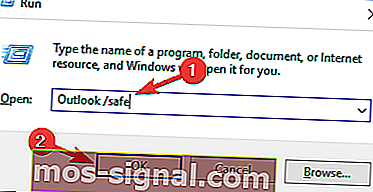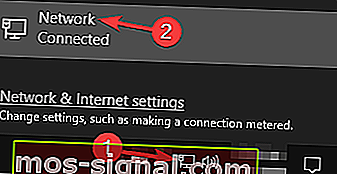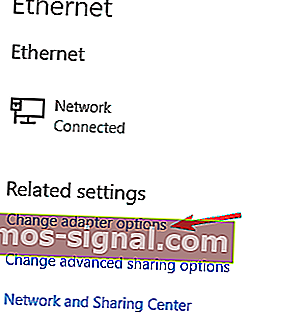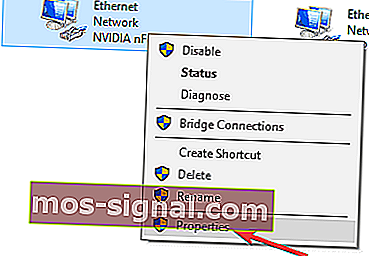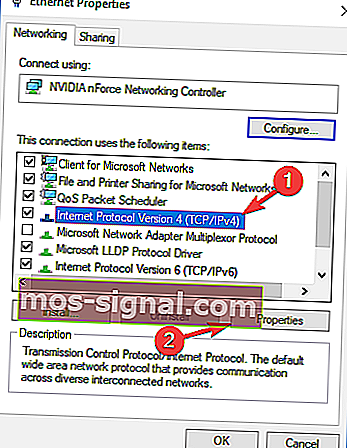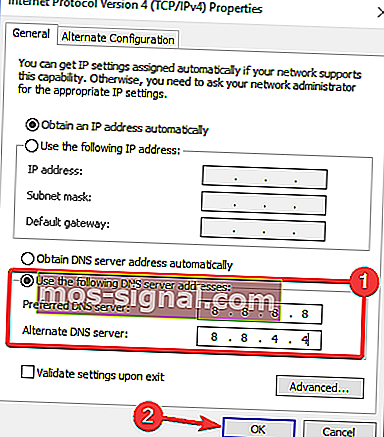Pełna poprawka: poczta e-mail Att.net nie działa z programem Outlook
- Outlook to niezawodny klient poczty e-mail, ale to nie znaczy, że jest wolny od błędów.
- Na przykład będziemy omawiać, co zrobić, gdy program Outlook nie działa z pocztą ATT.
- Aby dowiedzieć się więcej o tego typu oprogramowaniu, odwiedź nasze dedykowane centrum poczty e-mail.
- Jeśli potrzebujesz bardziej szczegółowej pomocy, przejdź do naszej strony z poprawkami do programu Outlook.

Wielu użytkowników korzysta z poczty e-mail att.net, ale czasami ten dostawca poczty e-mail może nie działać poprawnie z programem Outlook. Może to stanowić problem, ale w dzisiejszym artykule pokażemy, jak rozwiązać ten problem w systemie Windows 10.
Poczta Att.net ma wielu użytkowników, ale niektórzy z nich zgłaszali różne problemy z pocztą att.net i Outlookiem. Mówiąc o problemach, oto kilka typowych problemów, które zgłaszali użytkownicy:
- Poczta e-mail att.net nie działa z programem Outlook 2010 - ten problem może dotyczyć prawie każdej wersji programu Outlook, a program Outlook 2010 nie jest wyjątkiem. Jednak powinieneś być w stanie rozwiązać problem za pomocą jednego z naszych rozwiązań.
- Wiadomości e-mail att.net nie zostaną wysłane - czasami wiadomości e-mail att.net nie mogą w ogóle zostać wysłane. Możesz jednak rozwiązać ten problem, ponownie konfigurując konto att.net.
Email Att.net nie działa z Outlookiem, jak to naprawić?
- Użyj poczty internetowej lub innego klienta poczty e-mail
- Upewnij się, że Twoje konto jest poprawnie skonfigurowane
- Sprawdź swój program antywirusowy
- Użyj IMAP zamiast konta POP
- Usuń swój profil e-mail
- Uruchom program Outlook w trybie awaryjnym
- Przejdź do Google DNS
1. Użyj poczty internetowej lub innego klienta poczty

Jeśli nadal masz problemy z pocztą e-mail att.net i Outlookiem, możesz spróbować użyć wersji poczty internetowej jako tymczasowego obejścia. Wersja webmail nie wymaga żadnej konfiguracji i chociaż może nie być tak wygodna jak Outlook, powinna umożliwić Ci bezproblemowe sprawdzanie poczty.
Jeśli wolisz korzystać z klientów poczty e-mail i chcesz odpowiedniego zamiennika Outlooka, możesz wypróbować Mailbird - zwycięzcę Najpopularniejszej alternatywy pocztowej 2020 .
To niesamowite narzędzie zapewnia wszystko, czego możesz potrzebować, aby cieszyć się szybkim, wydajnym i bezpiecznym wysyłaniem i odbieraniem wiadomości e-mail, w tym szyfrowaniem, tłumaczeniem wiadomości, kalendarzem i zadaniami, notatkami i nie tylko.
Dzięki tym wszystkim narzędziom może pełnić rolę zarówno klienta poczty e-mail, jak i menedżera informacji osobistych, podobnie jak Outlook.

Mailbird
Wykorzystaj w pełni możliwości swojego klienta poczty e-mail dzięki tej wspaniałej alternatywie dla programu Outlook! Bezpłatna wersja próbna Odwiedź witrynę internetową2. Upewnij się, że Twoje konto jest poprawnie skonfigurowane
Czasami poczta e-mail att.net nie działa z programem Outlook, ponieważ konto e-mail nie jest poprawnie skonfigurowane. Jest to częsty problem z prawie każdym dostawcą poczty e-mail, ale możesz go naprawić, jeśli poprawnie skonfigurujesz konto e-mail. Aby dodać konto e-mail att.net do programu Outlook, musisz wykonać następujące czynności:
- Otwórz program Outlook i przejdź do Plik> Dodaj konto .
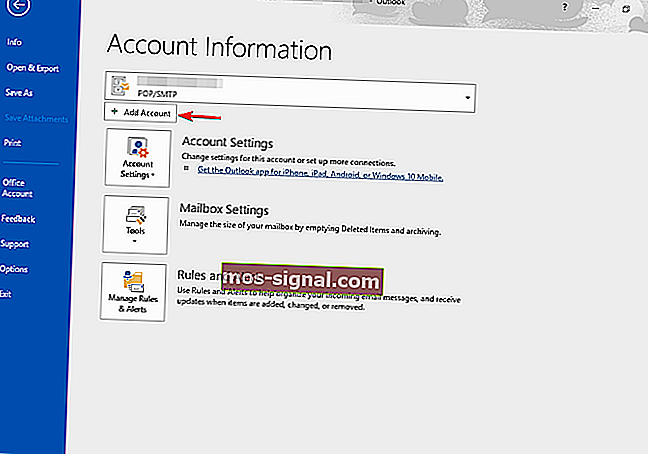
- Teraz wybierz opcję Ręczna konfiguracja lub dodatkowe typy serwerów .
- Wybierz opcję Pop lub IMAP i wprowadź żądaną nazwę wyświetlaną oraz adres e-mail.
- Ustaw typ konta. Możesz użyć IMAP lub POP3 .
- W zależności od wybranego typu konta, konfigurujesz serwer poczty przychodzącej i wychodzącej: Jeśli używasz serwera IMAP , użyj następujących ustawień: Serwer poczty przychodzącej: imap.mail.att.net
- Serwer poczty wychodzącej: smtp.mail.att.net
- Jeśli chodzi o serwer POP3 , użyj następujących danych: Serwer poczty przychodzącej: inbound.att.net
- Serwer poczty wychodzącej : outbound.att.net
- Wpisz swój pełny adres e-mail i wklej swój bezpieczny klucz pocztowy . Pamiętaj, aby zaznaczyć opcję Zapamiętaj hasło i Wymagaj logowania za pomocą bezpiecznego uwierzytelniania hasła .
Po ustawieniu serwera wystarczy skonfigurować porty i kilka dodatkowych ustawień:
- Kliknij opcję Więcej ustawień i zaznacz opcję Mój serwer poczty wychodzącej (SMTP) wymaga uwierzytelnienia . Teraz wybierz Użyj tych samych ustawień, co mój serwer poczty przychodzącej .
- Teraz wystarczy skonfigurować porty. Do serwera poczty przychodzącej użyj: 993 (dla IMAP) lub 995 (dla POP3).
Dla serwera poczty wychodzącej wpisz: 465 (działa zarówno dla IMAP, jak i POP3) W sekcji Użyj następującego typu połączenia szyfrowanego wybierz SSL dla serwera poczty wychodzącej i przychodzącej .
- Po wykonaniu tej czynności kliknij OK, a następnie Dalej . Outlook przetestuje teraz Twoje połączenie. Jeśli wszystko jest w porządku, kliknij Zakończ .
Jak być może zauważyłeś, wspominamy, że poczta e-mail AT&T wymaga bezpiecznego klucza poczty w celu utworzenia nowego konta e-mail. Jest to funkcja bezpieczeństwa, która powinna zapewnić dodatkowe bezpieczeństwo Twojemu klientowi poczty e-mail .
Jeśli nie masz wygenerowanego bezpiecznego klucza pocztowego, zatrzymasz proces tworzenia konta i wygenerujesz bezpieczny klucz pocztowy. Ten proces jest dość prosty i możesz to zrobić za minutę lub dwie. Aby wygenerować bezpieczny klucz, wykonaj następujące czynności:
- Przejdź do swojego profilu AT&T i wybierz Dane logowania .
- Wybierz swoje konto e-mail i przewiń do sekcji Bezpieczny klucz poczty i wybierz Zarządzaj bezpiecznym kluczem poczty.
- Wybierz swój adres e-mail i kliknij Dodaj klucz zabezpieczonej poczty . Możesz ustawić pseudonim dla tego bezpiecznego klucza pocztowego, aby móc go rozpoznać w przyszłości.
- Wybierz Utwórz klucz bezpiecznej poczty i kliknij Skopiuj klucz bezpiecznej poczty do schowka . Kliknij OK .
- Przejdź do swojego klienta poczty e-mail i użyj bezpiecznego klucza poczty zamiast hasła.
Ta procedura może być początkowo nieco przytłaczająca, ale jeśli będziesz postępować zgodnie z instrukcjami, powinieneś być w stanie dodać i skonfigurować swój adres e-mail att.net bez większych kłopotów. Po prostu pamiętaj, aby utworzyć bezpieczny klucz pocztowy i mieć go dostępnym w razie potrzeby .
3. Sprawdź swój program antywirusowy

Zanim zaczniemy naprawiać ten problem, zawsze dobrze jest sprawdzić program antywirusowy i upewnić się, że nie koliduje on z aplikacjami. Narzędzia antywirusowe innych firm mogą powodować pojawianie się problemów i aby je naprawić, musisz wyłączyć niektóre ustawienia antywirusowe.
Jeśli to nie zadziała, następnym krokiem będzie całkowite wyłączenie programu antywirusowego. W najgorszym przypadku jedyną opcją może być odinstalowanie programu antywirusowego. Jeśli usunięcie programu antywirusowego rozwiązuje problem, należy poważnie rozważyć przejście na inny program antywirusowy.
Na rynku jest wiele świetnych narzędzi antywirusowych, ale jeśli chcesz mieć program antywirusowy, który nie będzie kolidował z Twoim klientem pocztowym ani innymi aplikacjami, zapewniając jednocześnie maksymalną ochronę, powinieneś rozważyć Bitdefender .
4. Użyj IMAP zamiast konta POP

Jak być może wiesz, istnieją dwa typy kont e-mail: IMAP i POP, a między nimi jest nowszy protokół IMAP. Jako nowszy standard oferuje również pewne funkcje, takie jak możliwość synchronizacji wiadomości e-mail na wszystkich urządzeniach.
Wraz z wprowadzeniem IMAP standard POP stał się przestarzały i wielu dostawców poczty e-mail odchodzi od niego, w tym AT&T. Jeśli masz jakiekolwiek problemy z pocztą e-mail att.net i programem Outlook, może to być spowodowane korzystaniem z konta POP.
Aby to naprawić, musisz zmienić ustawienia konta w programie Outlook i ustawić pocztę e-mail do korzystania z serwera IMAP. Aby zobaczyć adresy i porty związane z serwerem IMAP, sprawdź Rozwiązanie 2 .
Po przełączeniu się na konto typu IMAP problem powinien zostać rozwiązany.
5. Usuń swój profil e-mail

Jeśli Twoja poczta e-mail att.net nie działa z programem Outlook, możesz rozwiązać problem, po prostu usuwając konto e-mail i tworząc je ponownie. Usunięcie profilu spowoduje usunięcie plików przechowywanych lokalnie na komputerze, ale wszystkie wiadomości e-mail znajdujące się na serwerze zostaną zachowane.
Aby usunąć swój profil, wykonaj następujące czynności:
- Przejdź do Plik> Ustawienia konta> Zarządzaj profilami .
- Teraz kliknij Pokaż profile . Wybierz swoje konto i kliknij Usuń .
Następnie dodaj swój adres e-mail att.net, wykonując czynności opisane w Rozwiązaniu 2 . Po ponownym dodaniu konta sprawdź, czy problem nadal występuje.
6. Uruchom program Outlook w trybie awaryjnym
Jeśli poczta e-mail att.net nie działa z Outlookiem, problemem mogą być ustawienia lub dodatki Outlooka. Czasami te dodatki mogą zakłócać działanie programu Outlook i powodować problemy. Aby sprawdzić, czy Twoje ustawienia lub dodatki są problemem, zalecamy uruchomienie programu Outlook w trybie awaryjnym. Jest to dość proste i możesz to zrobić, wykonując następujące kroki:
- Naciśnij klawisz Windows + R i wpisz Outlook / safe .
- Naciśnij klawisz Enter lub kliknij przycisk OK .
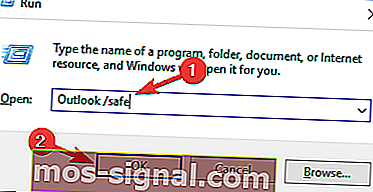
- Gdy pojawi się nowe okno, kliknij OK, aby kontynuować.
Program Outlook zostanie teraz uruchomiony i należy sprawdzić, czy problem nadal występuje. Możesz także uruchomić program Outlook w trybie awaryjnym, wykonując następujące czynności:
- Zlokalizuj skrót do Outlooka.
- Naciśnij i przytrzymaj klawisz Ctrl i uruchom Outlooka. Gdy to zrobisz, Outlook uruchomi się w trybie awaryjnym.
Jeśli problem nie pojawia się w trybie awaryjnym, oznacza to, że przyczyną problemu było jedno z ustawień lub dodatków, więc musisz je znaleźć i wyłączyć.
7. Przełącz się na Google DNS
- Kliknij ikonę sieci na pasku zadań .
- Wybierz swoją sieć.
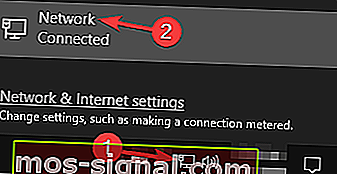
- Wybierz Zmień opcje adaptera .
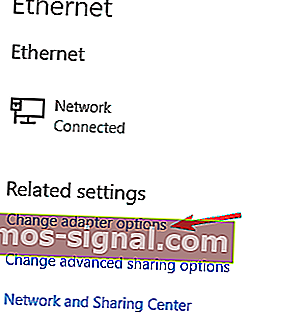
- Pojawi się lista wszystkich połączeń sieciowych na twoim komputerze.
- Kliknij prawym przyciskiem myszy swoją sieć i wybierz Właściwości .
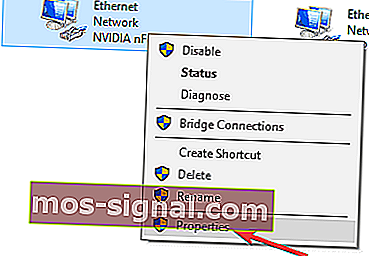
- Wybierz z listy Protokół internetowy w wersji 4 (TCP / IPv4) i kliknij przycisk Właściwości .
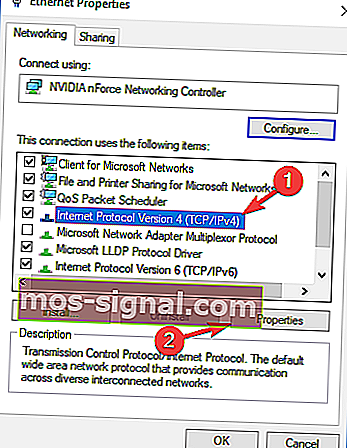
- Wybierz opcję Użyj następujących adresów serwerów DNS .
- Wprowadź 8.8.8.8 jako preferowany i 8.8.4.4 jako alternatywny serwer DNS.
- Kliknij OK, aby zapisać zmiany .
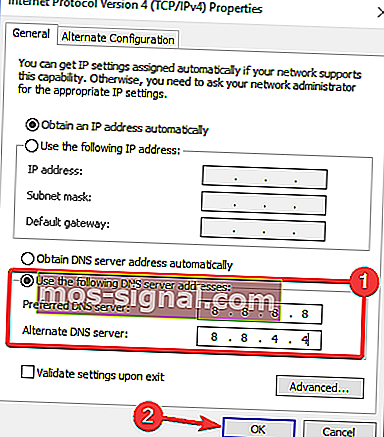
W niektórych przypadkach problem z pocztą att.net może być spowodowany przez Twój DNS. Jednak użytkownicy zgłaszali, że udało im się rozwiązać problem, po prostu przełączając się na DNS Google.
Po zapisaniu zmian sprawdź, czy problem z pocztą att.net i Outlookiem został rozwiązany.
Wielu użytkowników korzysta z AT&T, a jeśli poczta e-mail att.net nie działa z programem Outlook, powinieneś być w stanie rozwiązać ten problem za pomocą jednego z naszych rozwiązań.
Powyższe rozwiązania działają również, jeśli napotkałeś następujące problemy:
Wiadomości e-mail Att.net nie są synchronizowane w programie Outlook - niektórzy użytkownicy zgłaszali, że wiadomości e-mail otrzymane z ATT.net nie są synchronizowane podczas korzystania z programu Outlook.
Uwaga redaktora: ten post został pierwotnie opublikowany w październiku 2018 r. I od tego czasu został poprawiony i zaktualizowany w lipcu 2020 r. Pod kątem świeżości, dokładności i wszechstronności.